Anlegen einer neuen XML-Schema-Datei
Anlegen einer neuen XML-Schema-Datei
1.Wählen Sie die Menüoption Datei | Neu. Das Dialogfeld "Neues Dokument anlegen" wird angezeigt.
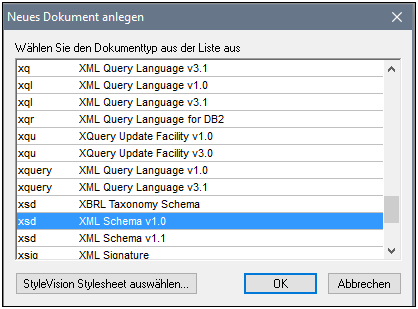
2.Wählen Sie im Dialogfeld den Eintrag XSD (XML Schema v1.0) (die Dokumentbeschreibung und die Liste im Fenster sind unter Umständen nicht mit denen in der Abbildung identisch). Bestätigen Sie mit OK. Eine leere Schema-Datei wird im Hauptfenster in der Schema-Ansicht angezeigt.
3.Klicken Sie in der Schema-Design-Symbolleiste auf die Schaltfläche XSD 1.0 (siehe Abbildung unten), damit die Schema-Ansicht im XSD 1.0-Bearbeitungsmodus verwendet wird.

4.Sie werden aufgefordert, den Namen des Root-Elements einzugeben.

5.Doppelklicken Sie in das markierte Feld, und geben Sie Company ein. Bestätigen Sie mit der Eingabetaste. Company ist somit das "Root" Element dieses Schemas und gleichzeitig ein globales Element. Die im Hauptfenster angezeigte Ansicht (siehe Abbildung unten) nennt sich Schema-Übersicht und enthält eine Liste aller globalen Komponenten im oberen Bereich Fenster; die Attribute und Identity Constraints der ausgewählten globalen Komponente werden im unteren Fenster angezeigt. (Sie können das Content Model einzelner globaler Komponenten ansehen und bearbeiten, indem Sie auf das Symbol "Diagramm anzeigen" klicken, das links von der globalen Komponente zu sehen ist.)
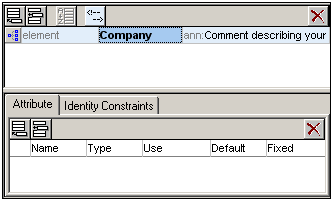
6.Geben Sie im Annotationsfeld (ann) des Elements Company die Beschreibung für das Element ein, in diesem Fall Root element.
7.Klicken Sie auf die Menüoption Datei | Speichern und benennen Sie Ihr Schema (z.B. AddressFirst.xsd).
Die farbigen Kreissymbole auf dem Register der Datei geben Aufschluss über den Backup-Status der Datei. Informationen zu diesen Symbolen finden Sie im Abschnitt Automatisches Backup von Dateien.